Razer Basilisk X HyperSpeed Manuel utilisateur
PDF
Télécharger
Document
RAZER BASILISK X HYPERSPEED MODE D EMPLOI Jouez sans fil avec une connexion rapide et fiable : profitez de la connectivité Bluetooth et sans fil Razer™ HyperSpeed double mode. Réalisez des mouvements précis grâce à notre capteur optique Razer” Focus+ qui dispose de 16 000 DPI. En outre, les boutons mécaniques de souris Razer™ ont une longue durée de vie allant jusqu'à 50 millions de clics. FOR GAMERS. BY GAMERS.” TABLE DES MATIERES 1. CE QUI VOUS ATTEN Deere EEE eee 3 2. CE DONT VOUS AVEZ BE SON erere EEE entre reneeeere eee 4 3. NOUS SOMMES LA POUR VOUS............wmm.e.0000emnn een 4 4. CARACTÉRISTIQUES TECHNIQUES -............001eee000eemennn reee 5 5. POUR COMMENCER...............e.m rene 6 6. INSTALLER VOTRE RAZER BASILISK X HYPERSPEED ................001mmm 12 7. SÉCURITÉ ET ENTRETIEN ................emmm0n eee ees seessessssssaesssessessssesssneees 25 8. MENTIONS LÉGALES.................memeemmmn eee 27 FOR GAMERS. BY GAMERS. 2 RAZER BASILISK X HYPERSPEED Bouton gauche de la souris Mode curseur Bouton droit de la souris " Mode Bluetooth Molette de la souris " Mode arrét Indicateur d'état * Mode 2,4 GHz Défilement des niveaux de sensibilité Compartiment du dongle USB sans fil Bouton de souris 5 Dongle USB sans fil Bouton de souris 4 Compartiment des piles Pieds de souris ultra glissants Piles AA Capteur optique avancé 5G Razer Les niveaux de sensibilité par défaut sont les suivants : 800, 1800, 3600, 7200 et 16 000. Les niveaux de sensibilité peuvent étre personnalisés gráce a Razer Synapse 3. FOR GAMERS. BY GAMERS. CONFIGURATION DU PRODUIT " PC avec port USB disponible ou connectivité Bluetooth 5.0 CONFIGURATION DE RAZER SYNAPSE * Windows®7 64 bits (ou version supérieure) = Connexion Internet pour l'installation du logiciel Vous avez dans les mains un appareil exceptionnel disposant d'une garantie limitée de 2 ans. Maintenant, exploitez tout son potentiel et recevez des avantages Razer exclusifs en vous enregistrant sur Le numéro de série de votre produit est disponible ici. FOR GAMERS. BY GAMERS. CARACTERISTIQUES TECHNIQUES Capteur optique avancé 5G Razer avec un véritable 16 000 DPI Accélération : jusqu'à 1143 cm par seconde / 40 g Technologie sans fil HyperSpeed (utilisant un dongle de 2,4 G) Double mode sans fil (2,4 G et BLE) Six boutons indépendamment programmables Boutons mécaniques de souris Razer”” d'une durée de vie de 50 millions de clics Conception ergonomique pour droitier Molette tactile conçue pour le jeu Réglage de la sensibilité à la volée (par défaut : 800/1800/3600/7200/16000) DPI intégré et enregistrement de la configuration des boutons. Compatible avec Razer Synapse 3 Durée de vie de la batterie : Jusqu'à 285 heures (2,4 Ghz), 450 heures (BLE) avec piles AA incluses. DIMENSION ET POIDS APPROXIMATIFS Longueur : 130 mm / 5,12 po Largeur : 60 mm / 2,36 po Hauteur : 42 mm / 1,65 po Poids : 83 g / 0,18 Ibs* * Cable exclu FOR GAMERS. BY GAMERS.” INSERTION DES PILES 1. Retirer le couvercle de la Razer Basilisk X HyperSpeed. 2. Insérez les piles AA fournies dans la Razer Basilisk X HyperSpeed en suivant les indications précisées sur le compartiment batterie. Attention : Les piles AA fournies ne sont pas rechargeables. Mettez ces piles au rebut conformêment aux lois et = directives locales sur © I'environnement. Pour votre sécurité, utilisez uniquement des E piles alcalines. 3. Replacez le couvercle sur votre Razer Basilisk X HyperSpeed et vérifiez qu'il est correctement fermé. Nous vous recommandons de retirer les piles de la souris si vous ne comptez pas l'utiliser pendant une période prolongée. FOR GAMERS. BY GAMERS. 6 NOTIFICATION DE NIVEAU FAIBLE DE LA BATTERIE L'indicateur d'état de la Razer Basilisk X HyperSpeed clignotera deux fois en rouge à intervalle régulier pour indiquer que la charge de la batterie est inférieure à 5 %. Cette séquence lumineuse se répétera jusqu'à ce que les piles soient complètement épuisées. Lorsque vous recevez cette notification, cela signifie qu'il est temps de remplacer les piles. Of m | NS CONNEXION DE LA RAZER BASILISK X HYPERSPEED EN MODE 2,4 GHZ 1. Retirez le couvercle supérieur de la Razer Basilisk X HyperSpeed et prenez le dongle USB sans fil. FOR GAMERS. BY GAMERS. 7 2. Fermez le couvercle supérieur et connectez le dongle USB sans fil au port USB de votre ordinateur. —— 3. Positionnez le curseur en mode 2,4 Ghz. L'indicateur d'état commencera a clignoter rapidement. ( » ( > О О Attendez jusqu'à ce que la souris se synchronise automatiquement avec le dongle USB sans fil. Lorsque la synchronisation est effectuée, l'indicateur d'état devient bleu fixe pendant 5 secondes avant de s'éteindre. FOR GAMERS. BY GAMERS. Pairing Paired Maintenez les appareils en cours de synchronisation proches l'un de l'autre pour obtenir une connexion plus rapide et plus stable. Installez Razer Synapse lorsque vous y êtes invité ou téléchargez le programme d'installation sur razer.com/synapse Félicitations ! Votre Razer Basilisk X HyperSpeed est maintenant prête à être utilisée en mode 2,4 GHz. CONNEXION DE LA RAZER BASILISK X HYPERSPEED EN MODE BLUETOOTH 1. Positionnez le curseur en mode Bluetooth (3), Sa | | E Vrs i “ y a o UN FOR GAMERS. BY GAMERS. 2. Appuyez et maintenez simultanément les deux boutons de côté et le bouton de défilement des niveaux de sensibilité enfoncés pendant trois secondes pour activer le mode synchronisation. L'indicateur d'état clignotera deux fois à intervalles réguliers pour signaler que l'appareil est en cours de synchronisation. Pairing 3. Activez le Bluetooth sur votre appareil et sélectionnez « Razer Basilisk X HyperSpeed » dans la liste des appareils détectés Attendez jusqu'à ce que les deux appareils soient personnalisés. Searching for accessories. | | | 3 | Before pairing your Bluetooth | | devices, make sure they're in | | pairing mode. y FOR GAMERS. BY GAMERS. 10 4. Lorsque la synchronisation est effectuée, l'indicateur d'état devient bleu fixe pendant 2 secondes avant de s'éteindre. №7 №7 Pairing Paired Maintenez les appareils en cours de synchronisation proches l'un de l'autre pour obtenir une connexion plus rapide et plus stable. Une fois vos appareils synchronisés, votre Razer Basilisk X HyperSpeed se reconnectera automatiquement à l'appareil dès que le mode Bluetooth sera activé et si l'appareil est à portée. Félicitations ! Votre Razer Basilisk X HyperSpeed est maintenant prête à être utilisée en mode Bluetooth. FOR GAMERS. BY GAMERS. 11 Avertissement : les fonctionnalités mentionnées ici nécessitent que vous vous connectiez a Razer Synapse 3 Ces fonctionnalités sont susceptibles d'étre modifiées en fonction de la version actuelle du logiciel et de votre systeme d'exploitation. ONGLET SYNAPSE L'onglet Synapse est votre onglet par défaut lors de l'installation de Razer Synapse 3. Tableau de bord Le sous-onglet Tableau de bord est un aperçu de votre Razer Synapse 3 d'où vous pouvez accéder à tous vos appareils, modules et services en ligne Razer. © ni Te < > DASHBOARD MODULES GLOBAL SHORTCUTS MODULES ONLINE SERVICES Oo © © © RAZER BASILISK X HYPERSPEED BETA FEEDBACK REGISTER YOUR RAZER PRODUCT VIEW COMPATIBLE DEVICES RAZER STORE RAZER GOLD & SILVER FOR GAMERS. BY GAMERS.” 12 ONGLET SOURIS L'onglet Souris est l'onglet principal de votre Razer Basilisk X Hyperspeed. Depuis cet onglet, vous pouvez changer les paramêtres de votre appareil, comme la configuration des boutons, la sensibilité et l'éclairage. Les changements effectués dans cet onglet sont automatiquement sauvegardés sur votre système et votre cloud. Personnaliser Le sous-onglet Personnaliser permet de modifier la configuration des boutons de votre souris. <> CUSTOMIZE PERFORMANCE CALIBRATION POWER Right Click Scroll Up Scroll Down Cycle Up Sensilivily Slages Le profil est un stockage de données vous permettant de sauvegarder toutes les configurations de votre périphérique Razer. Par défaut, le nom du profil est basé sur celui du systeme. Pour ajouter, renommer, dupliquer ou supprimer un profil, appuyez sur le bouton Divers ( eee ). Le mode Hypershift est un ensemble secondaire de configuration de boutons activé lorsque vous appuyez sur la touche Hypershift. Par défaut, la touche Hypershift est associée à la touche FN de votre clavier compatible avec Razer Synapse 3. Cependant, vous pouvez aussi associer un bouton de souris en tant que touche Hypershift. FOR GAMERS. BY GAMERS. 13 En cliquant sur le bouton Barre latérale (Z), vous verrez apparaître toutes les configurations actuelles des boutons de votre Razer Basilisk X Hyperspeed. CUSTOMIZE PERFORMANCE CALIBRATION POWER All Buttons PROFILE Right Click Scroll Click Scroll Up Mouse Button 5 Scroll Down Mause Bullon 4 Cycle Up Sensilivily Slages Cycle Up Sensitivity Stages Standard Par ailleurs, vous pouvez passer à une configuration spécifiques des boutons en la sélectionnant dans l'onglet Personnaliser. CUSTOMIZE PERFORMANCE CALIBRATION POWER All Buttons DEFAULT KEY [e SN ETE lek КЕТВОАВО РуМСТЮМ el Right Clic MOUSE FUNGTION Seroll Click 1 Scroll Up = SENSITIITY Mouse Button 5 Scroll Down NTER-DEVICE Mouse Bullon 4 Cycle Up Sensilivily Slages SWITCH PROFILE RAZER HYPERSHIFT A LAUNCH PROGRAM MULTIMEDIA WINDOWS SHORTCUTS TEXT FUNCTION Standard HEABLE FOR GAMERS. BY GAMERS. Lors de la sélection d'une configuration des boutons, vous pourriez être amené ensuite à la changer en l'une des fonctions suivantes : Par défaut Cette option vous permet de revenir à la configuration par défaut des boutons de souris. Fonction clavier Cette option change la configuration des boutons en fonction clavier. Vous pouvez également choisir Activer mode Turbo, ce qui vous permet d'émuler de façon répétitive en activant la fonction clavier pendant que vous appuyez sur le bouton. Fonction souris Cette option substitue la configuration actuelle des boutons par une autre fonction souris. Vous trouverez ci-dessous les fonctions que vous pouvez choisir : = Clic gauche - Effectue un clic gauche de la souris en utilisant le bouton choisi. = Clic droit - Effectue un clic droit de la souris en utilisant le bouton choisi. =" (lic de défilement - Active la fonction de défilement universel. " Double clic - Effectue un double clic gauche de la souris en utilisant le bouton choisi. = Bouton de souris 4 - Effectue une commande « Précédent » sur la plupart des navigateurs. = Bouton de souris 5 - Effectue une commande « Suivant » sur la plupart des navigateurs. = Défilement vers le haut - Le bouton choisi effectue la commande « Défilement vers le haut ». "= Défilement vers le bas - Le bouton choisi effectue la commande « Défilement vers le bas ». = Défilement vers la gauche - Le bouton choisi effectue la commande « Défilement vers la gauche ». = Défilement vers la droite - Le bouton choisi effectue la commande « Défilement vers la droite ». « Défilement vers le haut répété - Le bouton choisi effectue continuellement la commande « Défilement vers le haut ». « Défilement vers le bas répété - Le bouton choisi effectue continuellement la commande « Défilement vers le haut ». Vous pouvez également choisir Activer mode Turbo dans l'une des fonctions souris, ce qui vous permet d'émuler de façon répétitive en activant et désactivant ladite fonction lorsque vous appuyez sur le bouton. FOR GAMERS. BY GAMERS. 15 Sensibilité Cette fonction vous permet de manipuler la sensibilité de votre Razer Basilisk X Hyperspeed en appuyant sur un bouton. Vous trouverez ci-dessous les différentes options de sensibilité et leur description : = Embrayage de sensibilité - Le bouton choisi change la sensibilité à un DPI défini. En relachant le bouton, vous reviendrez à la sensibilité précédente. = Augmentation de la sensibilité - Augmente la sensibilité actuelle d'un niveau. = Diminution de la sensibilité - Diminue la sensibilité actuelle d'un niveau. = Sensibilité à la volée - Appuyer sur le bouton choisi et faire défiler la roulette de la souris vers le bas ou vers le haut augmentera ou diminuera la sensibilité actuelle. = Augmenter le cycle de sensibilité - Augmente le niveau de sensibilité actuel d'un niveau. Une fois que vous avez atteint le plus haut niveau de sensibilité, celui-ci reviendra au niveau 1 lorsque vous appuierez de nouveau sur le bouton. « Réduire le cycle de sensibilité - Diminue le niveau de sensibilité actuel d'un niveau. Une fois que vous avez atteint le niveau 1 de sensibilité, celui-ci passera au niveau de sensibilité le plus élevé lorsque vous appuierez de nouveau sur le bouton. Macro Une macro est une séquence pré-enregistrée de touches de clavier et de boutons exécutée avec un timing précis. En configurant la fonction d'un bouton sur Macro, vous pouvez exécuter facilement une série de commandes. Changer de profil Changer de profil vous permet de changer rapidement de profils et de charger un nouvel ensemble de configuration des boutons. Une notification sur écran apparaîtra lorsque vous changez de profil. Changer l'éclairage Changer l'éclairage vous permet de changer facilement entre votre effet d'éclairage actuel à un nouvel effet d'éclairage personnalisé ou « LightPac ». Razer Hypershift Configurer le bouton en fonction Razer Hypershift vous permettra d'activer le mode Hypershift tant que vous appuvez sur le bouton. FOR GAMERS. BY GAMERS. 16 Lancer le programme Lancer le programme vous permet d'ouvrir une application ou une page Web en utilisant le bouton associé. Lorsque vous sélectionnez Lancer le programme, deux choix apparaîtront, vous proposant de chercher une application spécifique que vous voulez ouvrir, ou d'écrire l'adresse d'une page Web que vous souhaitez visiter. Multimédia Cette option vous permet d'associer des commandes multimédias à votre appareil Razer. Vous trouverez ci-dessous les commandes multimédias que vous pouvez choisir : «= Baisser le volume - Diminue le volume audio. « Augmenter le volume - Augmente le volume audio. " Volume muet - Coupe le son. " Augmenter le volume du micro - Augmente le volume du microphone. « Diminuer le volume du micro - Diminue le volume du microphone. " Micro muet - Coupe le microphone. " Tous muets - Coupe le microphone et le volume audio. " Lecture / Pause - Lire, mettre sur pause, ou reprendre la lecture du média en cours. « Piste précédente - Lecture de la piste média précédente. « Piste suivante - Lecture de la piste média suivante. Icônes Windows 8 Cette option vous permet d'associer un bouton de souris à un raccourci de Windows 8. Pour plus d'informations, rendez-vous sur : Raccourcis Windows Cette option vous permet d'associer un bouton de souris à un raccourci du système d'exploitation Windows. Pour plus d'informations, rendez-vous sur : Fonction texte La Fonction texte vous permet de taper un texte pré-écrit en appuyant sur un bouton. Écrivez simplement le texte désiré dans le champ souhaité et votre texte sera tapé dès que vous appuierez FOR GAMERS. BY GAMERS. 17 sur le bouton associé. Cette fonction est entièrement unicodée et vous pouvez insérer des caractères spéciaux et des symboles. Désactiver Cette option rend la touche associée inutilisable. Utilisez l'option Désactiver si vous ne voulez pas utiliser [a touche ou si elle interfère avec votre jeu. Performance Le sous-onglet Performance vous permet de modifier la sensibilité, l'accélération et la fréquence de polling. <> CUSTOMIZE PERFORMANCE CALIBRATION POWER POLLING RATE The frequency of data updates for the mouse MOUSE PROPERTIES Vous trouverez ci-dessous les différentes options de performance et leur description. La sensibilité fait référence a la distance réalisée par le curseur en fonction de la distance de mouvement de la souris. Plus la sensibilité est élevée, plus la distance réalisée par le curseur sera grande méme si la distance de mouvement de la souris reste la méme. Activer la sensibilité X/Y Par défaut, l'axe X (horizontal) et l'axe Y (vertical) utilisent les mêmes valeurs de sensibilité. Cependant, vous pouvez paramétrer des sensibilités différentes pour chacun des axes en sélectionnant l'option Activer la sensibilité X/Y. FOR GAMERS. BY GAMERS. 18 Plus la fréquence de polling est élevée, plus l'ordinateur reçoit des informations à propos du statut de votre souris, augmentant ainsi le temps de réaction du pointeur de la souris. Vous pouvez choisir entre 125 Hz (8ms), 500 Hz (2ms) et 1000 Hz (1ms) en sélectionnant votre fréquence de polling désirée à partir du menu déroulant. Vous pouvez accéder aux propriétés de la souris de Windows d'où vous pouvez modifier les paramètres de votre système d'exploitation qui affectent directement votre Razer Basilisk X Hyperspeed. Calibrage Le sous-onglet Calibrage vous permet d'optimiser le capteur Razer Precision sur n'importe quelle surface pour un meilleur suivi. Le suivi intelligent vous permet de paramétrer la distance à laquelle le capteur arrête le suivi lorsqu'il est soulevé de la surface, pour éviter tout mouvement de curseur non désiré. Vous pouvez sélectionner différentes valeurs pour les distances de pose et de décrochage en sélectionnant Activer le soulèvement asymétrique. CUSTOMIZE PERFORMANCE CALIBRATION POWER Tmm ® 2mm Pour utiliser cette fonction, vous devrez cliquer sur l'option Ajouter une surface, où vous pourrez choisir parmi une liste exhaustive de tapis de souris Razer ou ajouter votre propre tapis de souris. FOR GAMERS. BY GAMERS. 19 CUSTOMIZE PERFORMANCE CALIBRATION POWER MOUSE MAT SURFACE CALIBRATION er gaming mouse delivers immensely accurate tracking straight out of the bax xperience an even higher level of precision, add a pre-configured Razer surface profile, SMART TRACKING PRESET CALIBRATION ADD À SURFACE Power The Power subtab allows you to manage your device's energy consumption when running on batteries. You can also set your device to enter sleep mode when it has been idle for a certain amount of time. CUSTOMIZE PERFORMANCE CALIBRATION POWER PROFILE WIRELESS POWER SAVING Enter sleep mode if idle for (minutes) a — — FOR GAMERS. BY GAMERS. ONGLET PROFILS L'onglet Profils est un moyen pratique de gérer tous vos profils et de les associer à vos jeux et applications. Appareils Regardez quel appareil Razer utilise un profil spécifique grâce au sous-onglet Appareils. Pour créer un nouveau profil sur l'appareil sélectionné, cliquez simplement sur le bouton Ajouter ( ). Pour renommer, dupliquer ou supprimer un profil, appuyez sur le bouton Divers ( eee ). Grâce à l'option Associer des jeux, les profils peuvent être automatiquement activés lorsque vous lancez une application. © PROFILES <> DEVICES LINKED GAMES PROFILES LINKED GAMES RZB-5G-1087-Default Cl В A RA ALA re Select a game or two to y 5 proîlle RASER BASILISK X HYPERSPEED FOR GAMERS. BY GAMERS.” 21 Jeux Associés Le sous-onglet Jeux associés vous permet d'ajouter des jeux, de voir les périphériques associés aux jeux ou de chercher des jeux ajoutés. Vous pouvez aussi classer les jeux par ordre alphabétique, par dernier jeu exécuté ou par jeu le plus joué. Les jeux ajoutés seront toujours listés ici méme s'ils ne sont pas associés a un appareil Razer. (+) PROFILES <> DEVICES LINKED GAMES View All games FOR GAMERS. BY GAMERS.” 22 FENETRE PARAMETRES La fenêtre Paramètres, accessible en cliquant sur le bouton ( ** ) de Razer Synapse 3, vous permet de configurer le comportement au démarrage et d'afficher la langue de Razer Synapse 3, d'afficher les modes d'emploi de chaque appareil Razer connecté, ou d'effectuer une réinitialisation aux réglages d'usine pour les appareils Razer connectés. SETTINGS Onglet Général L'onglet Général vous permet de modifier la langue d'affichage, la procédure de démarrage et le thème d'affichage du logiciel, ou de consulter le mode d'emploi de tous les appareils Razer - . . . 7 | . connectés. Vous pouvez aussi synchroniser manuellement vos profils sur le cloud ( x~ ) ou afficher le mode d'emploi de tous les appareils Razer connectés. Onglet Réinitialisation L'onglet Réinitialisation vous permet de réaliser une réinitialisation usine sur l'un des appareils Razer connectés avec une mémoire intégrée et/ou de réinitialiser les tutoriels de Razer Synapse, afin de vous familiariser avec les nouvelles fonctionnalités de Razer Synapse lors de son prochain démarrage. Remarque : En réinitialisant un appareil Razer, tous les profils enregistrés sur la mémoire intégrée de l'appareil sélectionné seront effacés. FOR GAMERS. BY GAMERS. 23 Onglet A propos L'onglet À propos affiche un résumé des informations sur le logiciel, son copyright, et fournit également des liens pertinents pour ses conditions d'utilisation. Vous pouvez aussi utiliser cet onglet pour rechercher des mises à jour de logiciel ou en tant qu'accès rapide aux communautés sociales de Razer. FOR GAMERS. BY GAMERS. 24 CONSIGNES DE SECURITE Afin d'utiliser votre Razer Basilisk X Hyperspeed dans des conditions de sécurité optimales, nous vous recommandons de suivre les consignes suivantes : Si vous éprouvez des difficultés à faire fonctionner correctement votre appareil et que le dépannage ne résout pas votre problème, débranchez votre appareil et contactez le service d'assistance téléphonique de Razer ou rendez-vous sur , N'essayez jamais d'assurer l'entretien ou de réparer vous-même l'appareil. Ne démontez pas l'appareil (ceci annulerait la garantie) et n'essayez pas de le faire fonctionner avec une charge de courant anormale. Conservez l'appareil à l'abri des liquides et de l'humidité. Faites fonctionner l'appareil uniquement à une température comprise entre O °C (32 °F) et 40 °C (104 °F). Si la température dépasse ces limites, éteignez et/ou débranchez l'appareil pour laisser la température se stabiliser à un degré optimal. CONFORT La recherche a montré que de longues périodes de mouvements répétitifs, un positionnement incorrect de vos périphériques électroniques, une position incorrecte du corps et de mauvaises habitudes peuvent être associés à un inconfort physique et une lésion des nerfs, des tendons et des muscles. Voici des instructions pour éviter les blessures et vous assurer un confort maximal lors de l'utilisation de votre Razer Basilisk X Hyperspeed. = Placez votre clavier et votre écran directement en face de vous avec votre souris à côté. Placez vos coudes sur vos côtés, pas trop loin, et votre clavier à portée. " Ajustez la hauteur de votre chaise et de votre table afin que la hauteur du clavier et de la souris soit au niveau ou en dessous des coudes. = (Gardez vos pieds bien soutenus, en position droite et vos épaules détendues. = Pendant le jeu, détendez votre poignet et gardez-le droit. Si vous exécutez les mêmes tâches avec les mains à plusieurs reprises, essayez de ne pas plier, étendre ou tordre vos mains pendant de longues périodes. «= Ne reposez pas vos poignets sur des surfaces dures pendant de longues périodes. Utilisez un repose-poignet pour soutenir votre poignet pendant le jeu. FOR GAMERS. BY GAMERS. 25 « Personnalisez les touches de votre clavier pour l'adapter à votre style de jeu afin de réduire les mouvements répétitifs ou inconfortables pendant que vous jouez. =" Ne restez pas assis dans la même position toute la journée. Levez-vous, éloignez-vous de votre bureau et faites des exercices pour étirer vos bras, épaules, cou et jambes. Si vous sentez une gêne physique durant l'utilisation de votre souris, notamment une douleur, un engourdissement ou des fourmillements dans les mains, les poignets, les coudes, le cou ou le dos, consultez immédiatement un médecin compétent. ENTRETIEN ET UTILISATION La Razer Basilisk X Hyperspeed nécessite un minimum d'entretien pour la conserver dans un état de fonctionnement optimal. Une fois par mois, nous vous recommandons de déconnecter l'appareil de l'ordinateur et de le nettoyer avec un chiffon doux ou un coton-tige pour empêcher les dépôts de saleté. N'utilisez pas de savon ou de produits nettoyants agressifs. Pour optimiser votre expérience du mouvement et du contrôle, nous vous recommandons fortement un tapis de souris premium de Razer. Certaines surfaces pourraient user le pied, ce qui requiert par la suite une maintenance constante qui mènera au remplacement. Veuillez noter que la Razer Basilisk X Hyperspeed est optimisée spécialement pour les tapis de souris Razer. Le capteur a été testé de façon intensive pour confirmer que la Razer Basilisk X Hyperspeed lise et suive mieux sur les tapis de souris Razer. FOR GAMERS. BY GAMERS. 26 INFORMATIONS DE DROITS D'AUTEUR ET D'AUTRES DROITS DE PROPRIÉTÉ INTELLECTUELLE ©2019 Razer Inc. Tous droits réservés. Razer, le logo du serpent à trois têtes, le logo Razer,« For Gamers. By Gamers. », et « Powered by Razer Chroma » sont des marques commerciales ou des marques déposées de Razer Inc. et/ou de sociétés affiliées aux États-Unis ou dans d'autres pays. Toutes les autres marques déposées sont la propriété de leurs propriétaires respectifs et les autres sociétés et noms de produit mentionnés ici peuvent être des marques commerciales de leurs sociétés respectives. Windows et le logo Windows sont des marques appartenant aux entreprises du groupe Microsoft. || se peut que Razer Inc. (« Razer ») ait des droits d'auteur, marques commerciales, secrets de fabrication, brevets, demandes de brevet, ou d'autres droits de propriété intellectuelle (enregistrés ou non enregistrés) concernant le produit dans ce guide. Ce guide ne vous donne pas de licence pour ce droit d'auteur, cette marque commerciale, ce brevet ou tout autre droit de propriété intellectuelle. La Razer Basilisk X Hyperspeed (le « Produit ») peut différer des images, que ce soit sur l'emballage ou autre. La société Razer réfute toute responsabilité relative aux erreurs pouvant s'être glissées dans ce document. Les informations contenues dans ce document sont susceptibles d'être modifiées sans préavis. GARANTIE LIMITÉE DU PRODUIT Pour obtenir les dernières conditions et les conditions actuelles de la garantie limitée du produit, veuillez vous rendre sur LIMITATION DE RESPONSABILITÉ Razer ne sera en aucun cas responsable de toute perte de profit, d'informations ou de données, de dommages spéciaux, fortuits, indirects, punitifs ou consécutifs, ou de dommages fortuits découlant de la distribution, la vente, la revente, l'utilisation, ou l'incapacité d'utiliser le produit. En aucun cas la responsabilité de Razer ne peut excéder le prix d'achat au détail du Produit. GÉNÉRAL Ces termes seront régis par et interprétés conformément aux lois de la juridiction dans laquelle le Produit a été acheté. Si l'une des conditions définies ici est jugée invalide ou inapplicable, cette condition (dans la mesure où elle est invalide ou inapplicable) n'aura alors aucun effet et sera FOR GAMERS. BY GAMERS. 27 considérée comme exclue sans invalider aucune des conditions restantes. Razer se réserve le droit de modifier ce contrat a tout moment sans préavis. FOR GAMERS. BY GAMERS.” 28 ">
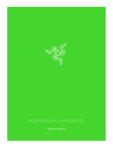
Lien public mis à jour
Le lien public vers votre chat a été mis à jour.
